这篇文章将为大家详细讲解有关js实现移动端Touch轮播图的方法,小编觉得挺实用的,因此分享给大家做个参考,希望大家阅读完这篇文章后可以有所收获。
touch轮播图其实就是通过手指的滑动,来左右切换轮播图,下面我们通过一个案例,来实现下。结构上,还是用ul、li来存放轮播图片,ol、li来存放轮播小圆点:
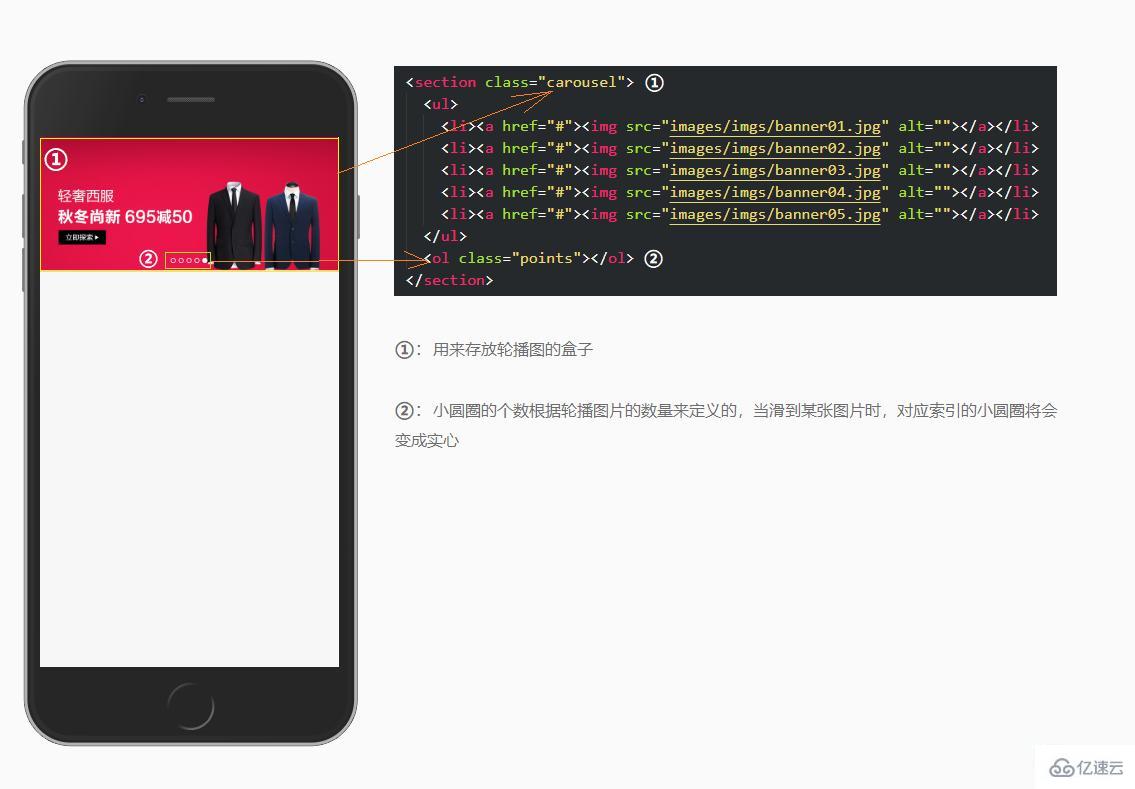
html的一些标签,都会有一些默认样式,比如body标签默认是有一个边距的,为了不影响美观,我们需要清除掉。
/* 清除标签默认边距 */
body,ul,li,ol,img {
margin: 0;
padding: 0;
}
/* 清除 ul 等标签前面的“小圆点” */
ul,li,ol {
list-style-type: none;
}
/* 图片自适应 */
img {
width: 100%;
height: auto;
border: none;
/* ie8 */
display: block;
-ms-interpolation-mode: bicubic; /*为了照顾ie图片缩放失真*/
}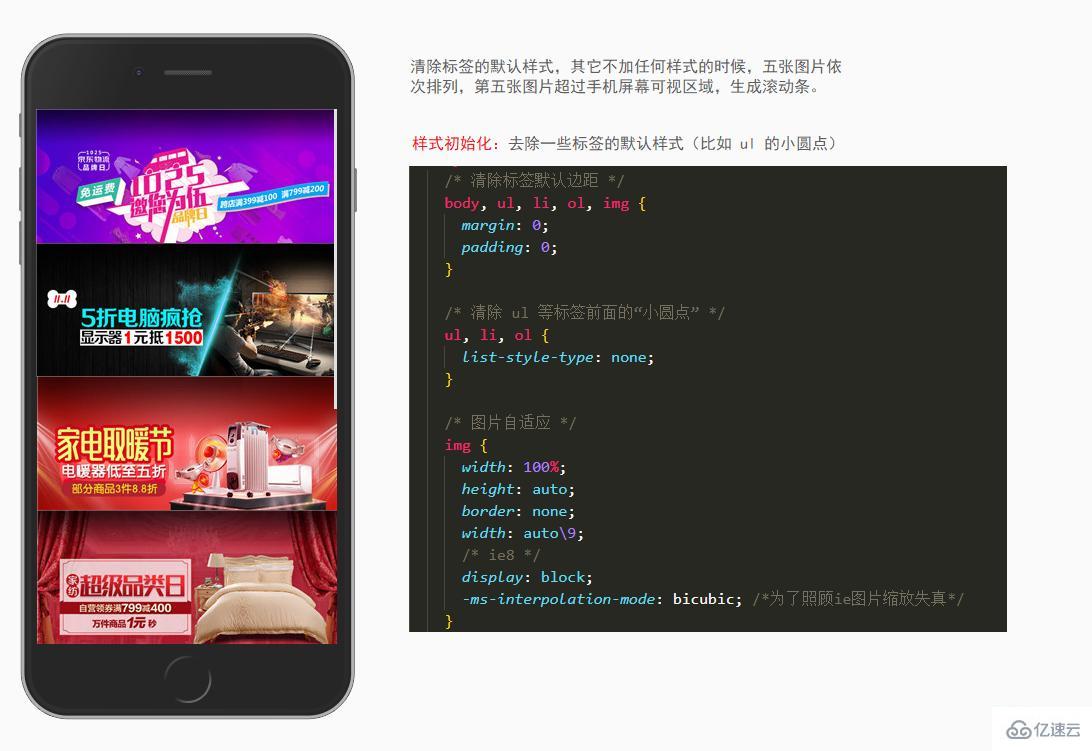
在前面讲特效的时候,我们说过如何使用原生js实现移一个轮播图的概念,但是当时的方式是通过li浮动,这里给大家介绍一种新的方——定位。
思路:
给ul外层的盒子一个相对定位;
这里的ul高度不能写死,它应该是li撑开的高度,但是由于li绝对定位,没办法撑开这个高度,所以这里的ul需要在js里面动态设置高度;
给li设置相对定位,并且left、top都为0,再给li添加一个transform:translateX(300%)属性,目的是初始化显示的图片为空,然后在js里只需要动态设置每个li的translateX值,即可实现轮播;
设置小圆点区域,因为小圆点个数未知,所以ol的宽度也未知,想要让一个未知宽度的盒子水平居中,可以使用absolute定位结合left百分比的方式实现;
给ol下面的li设置一个宽高添加圆角边框属性,并且左浮动,这样就能显示一排空心的小圆点了;
最后,添加一个样式类,里面设置一个背景属性,用来显示当前展示图片对应的小圆点。
/* 轮播图最外层盒子 */
.carousel {
position: relative;
overflow: hidden;
}
.carousel ul {
/* 这个高度需要在JS里面动态添加 */
}
.carousel ul li {
position: absolute;
width: 100%;
left: 0;
top: 0;
/* 使用 transform:translaX(300%) 暂时将 li 移动到屏幕外面去*/
-webkit-transform: translateX(300%);
transform: translateX(300%);
}
/* 小圆点盒子 */
.carousel .points {
/* 未知宽度的盒子,使用 absolute 定位,结合 transform 的方式进行居中 */
position: absolute;
left: 50%;
bottom: 10px;
transform: translateX(-50%);
}
/* 小圆点 */
.carousel .points li {
width: 5px;
height: 5px;
border-radius: 50%;
border: 1px solid #fff;
float: left;
margin: 0 2px;
}
/* 选中小圆点的样式类 */
.carousel .points li.active {
background-color: #fff;
}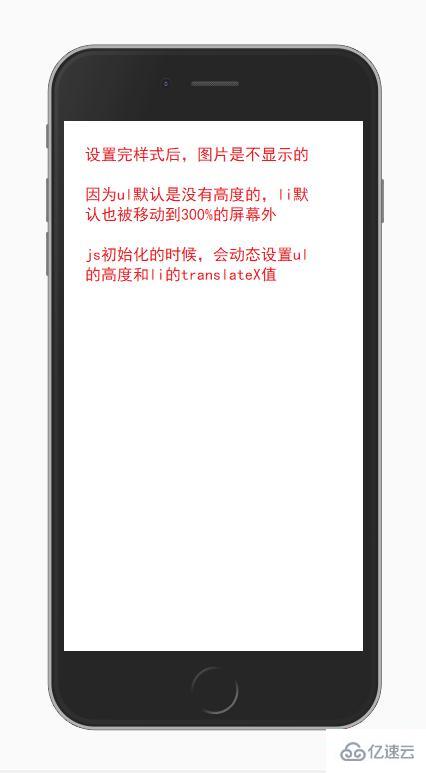
先不考虑别的,js在初始化的时候,首先要做的就是给ul添加上一个高度,不然图片是不显示的。
给UL动态设置高度
动态生成小圆点 (根据图片的张数创建小圆点个数,i=0 添加active)
初始化三个li的基本位置
定义三个变量,分别用来存储三个li的下(left存储最后一张图片的下标,center和right分别存储第一张和第二张的下标)
通过数组[下标]的方式给三个li设置定位后left方向的位置
var carousel = document.querySelector('.carousel');
var carouselUl = carousel.querySelector('ul');
var carouselLis = carouselUl.querySelectorAll('li');
var points = carousel.querySelector('ol');
// 屏幕的宽度(轮播图显示区域的宽度)
var screenWidth = document.documentElement.offsetWidth;
// 1- ul设置高度
carouselUl.style.height = carouselLis[0].offsetHeight + 'px';
// 2- 生成小圆点
for(var i = 0; i < carouselLis.length; i++){
var li = document.createElement('li');
if(i == 0){
li.classList.add('active');
}//
points.appendChild(li);
}
// 3- 初始三个 li 固定的位置
var left = carouselLis.length - 1;
var center = 0;
var right = 1;
// 归位
carouselLis[left].style.transform = 'translateX('+ (-screenWidth) +'px)';
carouselLis[center].style.transform = 'translateX(0px)';
carouselLis[right].style.transform = 'translateX('+ screenWidth +'px)';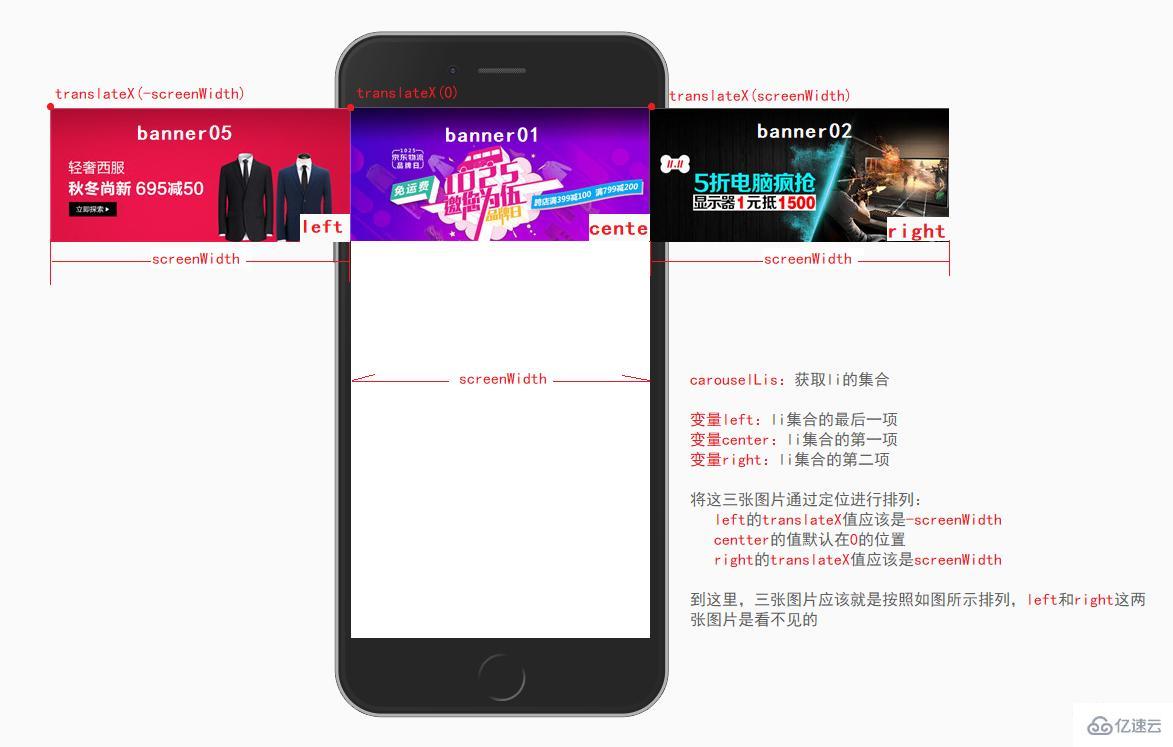
效果图:
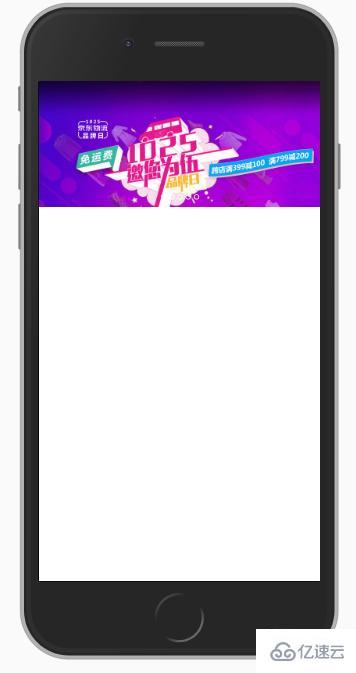
轮播图都会自己轮播,所以需要用到定时器,每隔一段时间执行一次轮转函数。
添加定时器,定时器里面轮转下标
极值判断
设置过渡(替补的那张不需要过渡)
归位
小圆点焦点联动
var timer = null;
// 调用定时器
timer = setInterval(showNext, 2000);
// 轮播图片切换
function showNext(){
// 轮转下标
left = center;
center = right;
right++;
// 极值判断
if(right > carouselLis.length - 1){
right = 0;
}
//添加过渡
carouselLis[left].style.transition = 'transform 1s';
carouselLis[center].style.transition = 'transform 1s';
// 右边的图片永远是替补的,不能添加过渡
carouselLis[right].style.transition = 'none';
// 归位
carouselLis[left].style.transform = 'translateX('+ (-screenWidth) +'px)';
carouselLis[center].style.transform = 'translateX(0px)';
carouselLis[right].style.transform = 'translateX('+ screenWidth +'px)';
// 自动设置小圆点
setPoint();
}
// 动态设置小圆点的active类
var pointsLis = points.querySelectorAll('li');
function setPoint(){
for(var i = 0; i < pointsLis.length; i++){
pointsLis[i].classList.remove('active');
}
pointsLis[center].classList.add('active');
}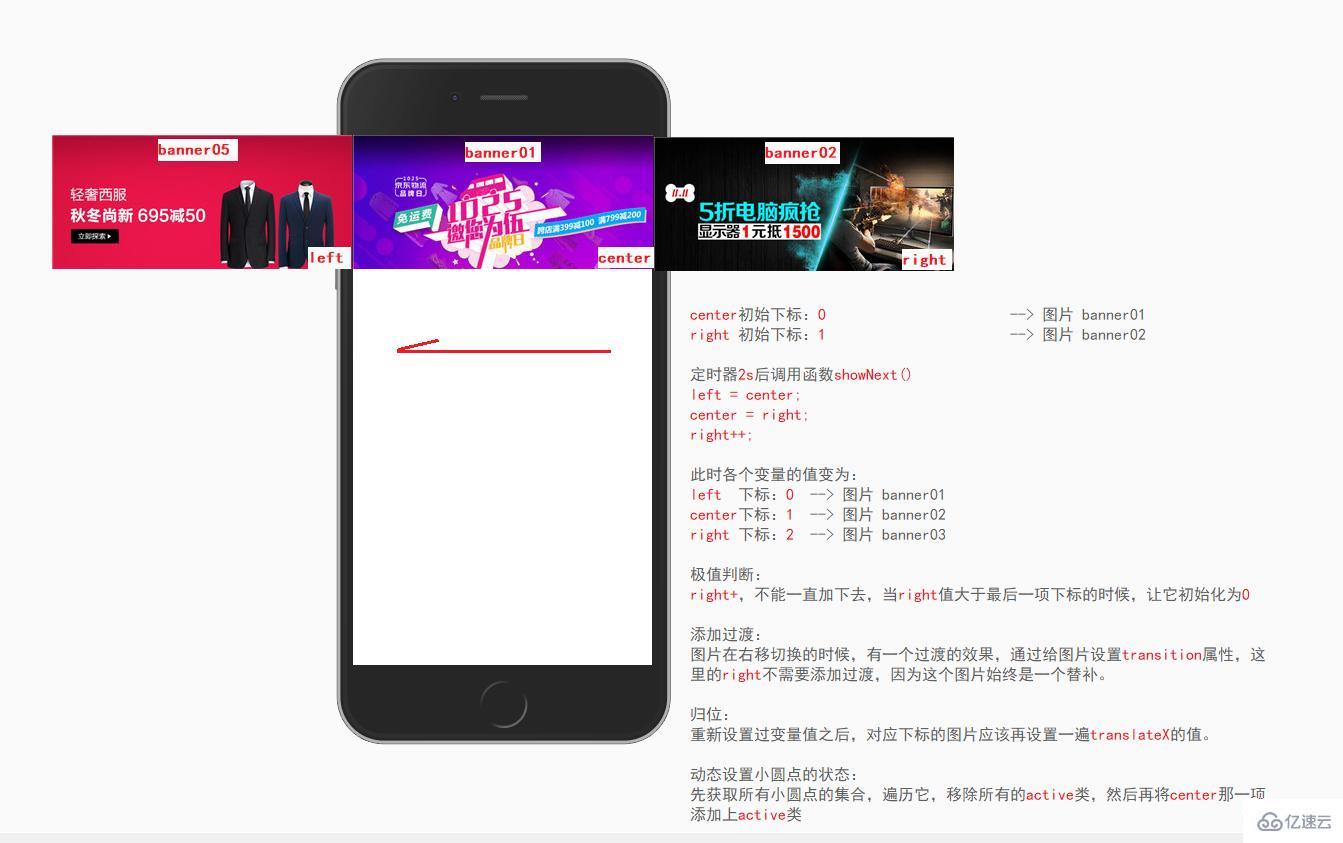
效果图:
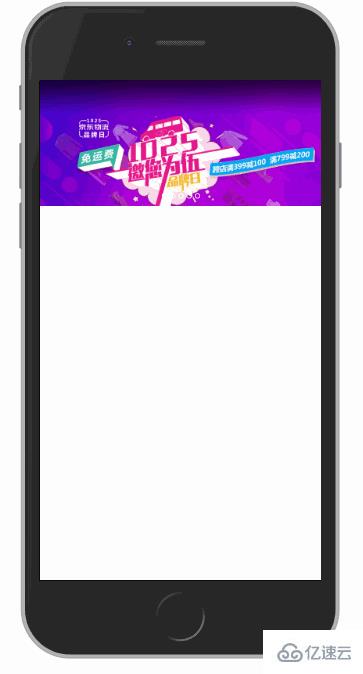
移动端的轮播图,配合touch滑动事件,效果更加友好。分别绑定三个touch事件
touchstart里面记录手指的位置,清除定时器,记录时间
touchmove里面获取差值,同时清除过渡,累加上差值的值
touchend里面判断是否滑动成功,滑动的依据是滑动的距离(绝对值)
超过屏幕的三分之一或者滑动的时间小于300毫秒同时距离大于30(防止点击就跑)的时候都认为是滑动成功
在滑动成功的条件分支里面在判断滑动的方向,根据方向选择调用上一张还是下一张的逻辑
在滑动失败的条件分支里面添加上过渡,重新进行归位
重启定时器
var carousel = document.querySelector('.carousel');
var carouselUl = carousel.querySelector('ul');
var carouselLis = carouselUl.querySelectorAll('li');
var points = carousel.querySelector('ol');
// 屏幕的宽度
var screenWidth = document.documentElement.offsetWidth;
var timer = null;
// 设置 ul 的高度
carouselUl.style.height = carouselLis[0].offsetHeight + 'px';
// 动态生成小圆点
for (var i = 0; i < carouselLis.length; i++) {
var li = document.createElement('li');
if (i == 0) {
li.classList.add('active');
}
points.appendChild(li);
}
// 初始三个固定的位置
var left = carouselLis.length - 1;
var center = 0;
var right = 1;
// 归位(多次使用,封装成函数)
setTransform();
// 调用定时器
timer = setInterval(showNext, 2000);
// 分别绑定touch事件
var startX = 0; // 手指落点
var startTime = null; // 开始触摸时间
carouselUl.addEventListener('touchstart', touchstartHandler); // 滑动开始绑定的函数 touchstartHandler
carouselUl.addEventListener('touchmove', touchmoveHandler); // 持续滑动绑定的函数 touchmoveHandler
carouselUl.addEventListener('touchend', touchendHandeler); // 滑动结束绑定的函数 touchendHandeler
// 轮播图片切换下一张
function showNext() {
// 轮转下标
left = center;
center = right;
right++;
// 极值判断
if (right > carouselLis.length - 1) {
right = 0;
}
//添加过渡(多次使用,封装成函数)
setTransition(1, 1, 0);
// 归位
setTransform();
// 自动设置小圆点
setPoint();
}
// 轮播图片切换上一张
function showPrev() {
// 轮转下标
right = center;
center = left;
left--;
// 极值判断
if (left < 0) {
left = carouselLis.length - 1;
}
//添加过渡
setTransition(0, 1, 1);
// 归位
setTransform();
// 自动设置小圆点
setPoint();
}
// 滑动开始
function touchstartHandler(e) {
// 清除定时器
clearInterval(timer);
// 记录滑动开始的时间
startTime = Date.now();
// 记录手指最开始的落点
startX = e.changedTouches[0].clientX;
}
// 滑动持续中
function touchmoveHandler(e) {
// 获取差值 自带正负
var dx = e.changedTouches[0].clientX - startX;
// 干掉过渡
setTransition(0, 0, 0);
// 归位
setTransform(dx);
}
// 滑动结束
function touchendHandeler(e) {
// 在手指松开的时候,要判断当前是否滑动成功
var dx = e.changedTouches[0].clientX - startX;
// 获取时间差
var dTime = Date.now() - startTime;
// 滑动成功的依据是滑动的距离(绝对值)超过屏幕的三分之一 或者滑动的时间小于300毫秒同时滑动的距离大于30
if (Math.abs(dx) > screenWidth / 3 || (dTime < 300 && Math.abs(dx) > 30)) {
// 滑动成功了
// 判断用户是往哪个方向滑
if (dx > 0) {
// 往右滑 看到上一张
showPrev();
} else {
// 往左滑 看到下一张
showNext();
}
} else {
// 添加上过渡
setTransition(1, 1, 1);
// 滑动失败了
setTransform();
}
// 重新启动定时器
clearInterval(timer);
// 调用定时器
timer = setInterval(showNext, 2000);
}
// 设置过渡
function setTransition(a, b, c) {
if (a) {
carouselLis[left].style.transition = 'transform 1s';
} else {
carouselLis[left].style.transition = 'none';
}
if (b) {
carouselLis[center].style.transition = 'transform 1s';
} else {
carouselLis[center].style.transition = 'none';
}
if (c) {
carouselLis[right].style.transition = 'transform 1s';
} else {
carouselLis[right].style.transition = 'none';
}
}
// 封装归位
function setTransform(dx) {
dx = dx || 0;
carouselLis[left].style.transform = 'translateX(' + (-screenWidth + dx) + 'px)';
carouselLis[center].style.transform = 'translateX(' + dx + 'px)';
carouselLis[right].style.transform = 'translateX(' + (screenWidth + dx) + 'px)';
}
// 动态设置小圆点的active类
var pointsLis = points.querySelectorAll('li');
function setPoint() {
for (var i = 0; i < pointsLis.length; i++) {
pointsLis[i].classList.remove('active');
}
pointsLis[center].classList.add('active');
}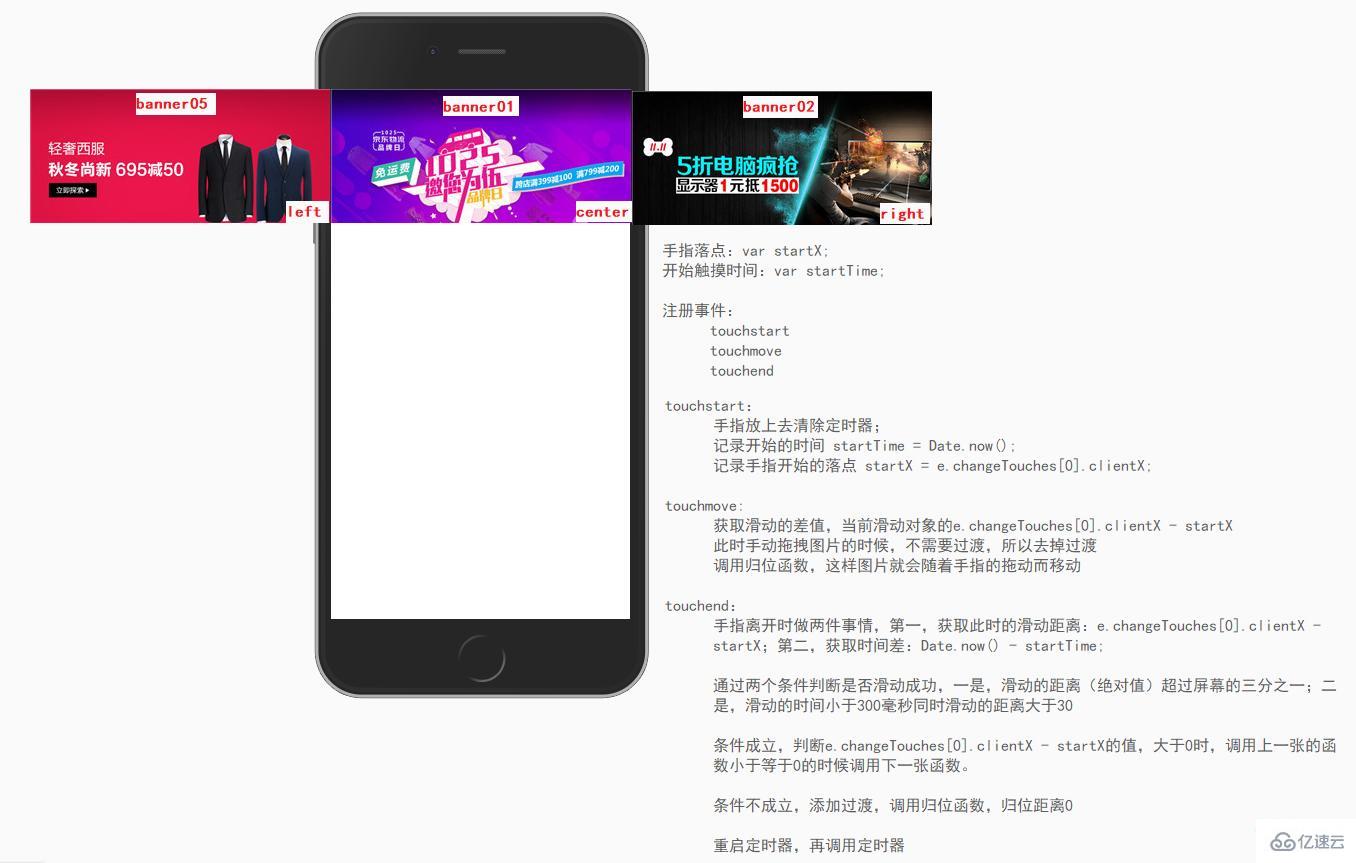
效果图:
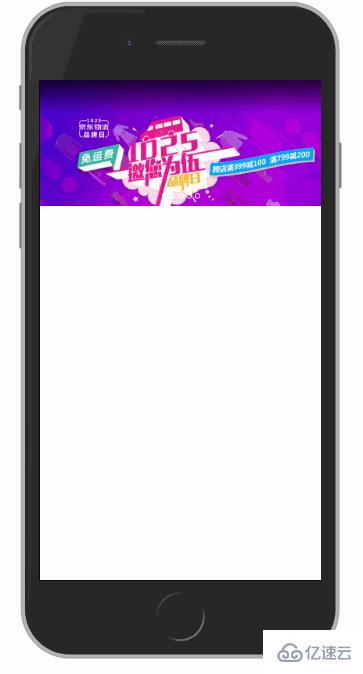
关于js实现移动端Touch轮播图的方法就分享到这里了,希望以上内容可以对大家有一定的帮助,可以学到更多知识。如果觉得文章不错,可以把它分享出去让更多的人看到。
免责声明:本站发布的内容(图片、视频和文字)以原创、转载和分享为主,文章观点不代表本网站立场,如果涉及侵权请联系站长邮箱:is@yisu.com进行举报,并提供相关证据,一经查实,将立刻删除涉嫌侵权内容。